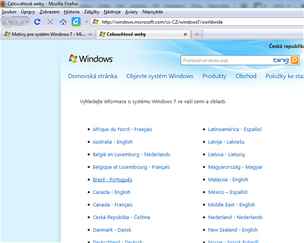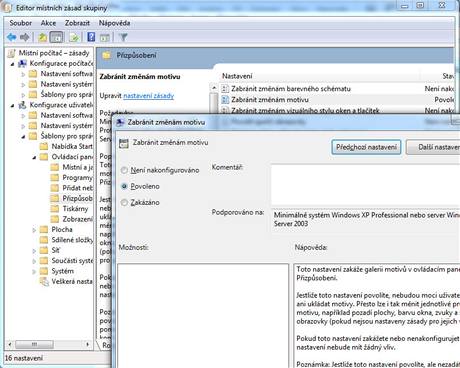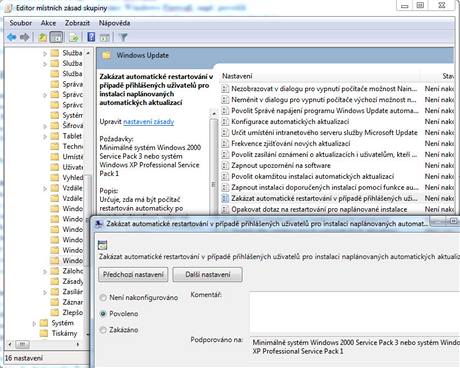Tipy pro začátečníky
279. – Jak na motivy vzhledu, nejen české
Získat oficiální motivy vzhledu lze jednoduše. Klikněte pravým tlačítkem myši na prázdné místo na pracovní ploše a vyberte volbu Přizpůsobit.
V novém okně poté vpravo nahoře klikněte na odkaz Získat další motivy online. Otevře se okno internetového prohlížeče se seznamem motivů od Microsoftu.
Nejde však o všechny dostupné motivy. Pro některé země jsou vytvářeny regionální. Tak například u nás najdete české jaro, architekturu apod. Pro další země pak kromě těch obsažených v těch našich i jiné. Dostat se k nim není zcela jednoduché – musíte změnit URL adresu.
Takže místo cs-CZ v http://windows.microsoft.com/cs-CZ/windows/downloads/personalize/themes musíte zadat třeba fr-CA (francouzská mutace), pt-BR (brazilská), lv-LV (lotyšská) atd.
Zkratky naleznete jednoduše, pokud kliknete na stránce s motivy nahoře na odkaz Změnit. Přepnete se na stránku s výběrem jazyků a u každého odkazu na oblast lze kurzorem myši zjistit kód (v URL adrese figuruje cs-CZ apod.).
280. – Jak zakázat měnit motivy vzhledu
Existují minimálně dva způsoby, jak zakázat změny motivu vzhledu. Ukážeme vám první, a to pomocí Editoru místních zásad skupiny. Klikněte na Start a do řádku Prohledat programy a soubory zadejte příkaz gpedit.msc. Otevře se okno a vy přejděte na Konfigurace uživatele -> Šablony pro správu ->Ovládací panely -> Přizpůsobení.
Na pravé straně poklikejte na možnost Zabránit změnám motivu. V novém okně vyberte volbu Povoleno a změny uložte kliknutím na OK. Budete-li chtít nyní změnit motiv vzhledu, pak to nebude možné, volby nebudou aktivní – jsou šedé. Tento způsob je funkční pouze v edicích Professional, Ultimate a Enterprise. Pro verzi Home využijte např. postup uvedený níže.
281. – Jak na výchozí nastavení integrovaného firewallu
V případě, že jste změnili některá nastavení brány Windows Firewall, např. povolili komunikaci aplikací směrem do internetu a z internetu, pak všechna nastavení lze jednoduše vyresetovat.
Změny se tak vrátí zpět – obnoví původní (výchozí) nastavení brány firewall. Klikněte na Start -> Ovládací panely -> Brána Windows Firewall. Vlevo nahoře klikněte na volbu Obnovit výchozí a v následujícím okně na tlačítko Obnovit výchozí.
Tipy pro pokročilé
282. – Jak zakázat měnit motivy vzhledu v registru
Toto je další způsob, kterým můžete deaktivovat možnost měnit motivy vzhledu. Klikněte na Start a do řádku Prohledat programy a soubory zadejte příkaz regedit, který odešlete klávesou Enter. Přejděte na větev HKEY_CURRENT_USERSoftwareMicrosoftWindowsCurrentVersionPoliciesExplorer. Na pravé straně – pokud neexistuje – vytvořte novou hodotu DWORD a pojmenujte ji jako NoThemesTab. Poklikejte na ni a přiřaďte jí hodnotu 1. Změny budou aktuální okamžitě.
283. – Jak deaktivovat automatické restartování po instalaci oprav
Kromě speciálního příkazu net stop "windows update", který pro aktuální spuštěnou instanci Windows zakáže restartování po instalaci oprav systému, existuje také další způsob, jak restart oddálit. Funkční je však pouze v edicích Professional, Ultimate a Enterprise.
Klikněte na Start a do řádku Prohledat programy a soubory zadejte příkaz gpedit.msc. Přejděte na Konfigurace počítače -> Šablony pro správu -> Součásti systému Windows -> Windows Update. Na pravé straně poklikejte na Zakázat automatické restartování v případě přihlášených uživatelů pro instalaci naplánovaných oprav a automatických oprav. V okně zvolte Povoleno a změny uložte kliknutím na OK.
284. – Jak zakázat či povolit stahovat automatické opravy
Máte-li problém s funkcí pro automatické stahování a instalaci oprav, či z nějakého důvodu ji potřebujete vyřadit z chodu, můžete tak učinit v Ovládacích panelech -> Windows Update, anebo Editoru místních zásad skupiny. Tento postup funguje v edicích Professional, Ultimate a Enterprise.
Klikněte na Start a do řádku Prohledat programy a soubory zadejte příkaz gpedit.msc. Přejděte na Konfigurace počítače -> Šablony pro správu -> Součásti systému Windows -> Windows Update. Na pravé straně poklikejte na Konfigurace automatických oprav. V okně zvolte Povoleno a změny uložte kliknutím na OK.